Indem Sie alte, veraltete Artikel als inaktiv markieren, reduzieren Sie die Größe der Listen, die Sie haben, wenn Sie nach Produkten suchen oder Berichte darüber erstellen. Dadurch können Sie im System schneller und einfacher finden, was Sie benötigen.
Für jedes ausgewählte Produkt (entweder alle Produkte für einen oder mehrere Lieferanten oder alle Produkte in einer bestimmten Abteilung oder Kategorie für einen oder mehrere Lieferanten) markiert SIM, wenn der Lieferant den Artikel aus seinen Daten entfernt hat, da er nicht mehr verfügbar ist den Artikel als „Darf nicht zur Bestellung aufgegeben werden“.
Wenn sowohl Sie als auch der Lieferant keinen Lagerbestand des Artikels haben, wird dieser ebenfalls als inaktiv markiert, sodass er aus den Produktlisten im Cloud POS System ausgeblendet wird. Wenn Sie eine E-Commerce-Website mit Citrus-Lime haben, wird der Eintrag oder das Attribut auf Ihrer Website inaktiv gesetzt, was sich positiv auf die Suchergebnisse auswirkt, da Sie keine nicht vorrätigen Artikel bewerben.
1) Klicken Sie im Cloud POS Backoffice auf das Navigationsmenüsymbol:

2) Klicken Sie im Abschnitt „Elemente erstellen und verwalten“ auf Assistenten und SIM-Assistenten :
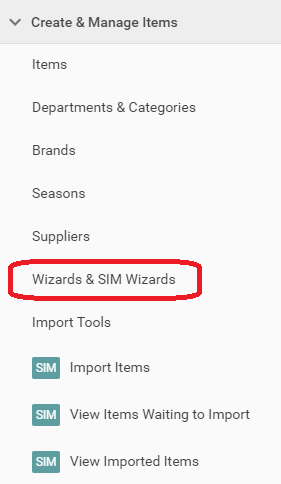
3) Wählen Sie im Hauptbildschirm der Assistenten den Assistenten zur Aktualisierung von SIM-Elementen aus und klicken Sie auf „SIM zum Aktualisieren von Elementen verwenden “:
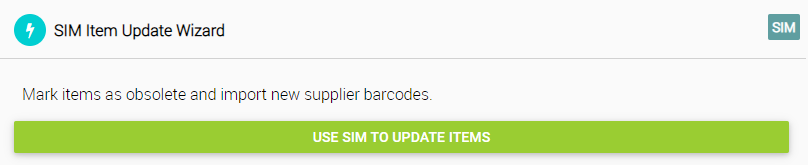
4) Wählen Sie auf dieser Seite in der ersten Dropdown-Liste SIM // Artikel als veraltet markieren und wählen Sie dann alle Lieferanten aus, die Sie aktualisieren möchten. Die ausgewählten Lieferanten werden im Feld rechts neben dem Lieferanten-Dropdown angezeigt:
 Wenn Sie nur eine bestimmte Abteilung oder Kategorie aktualisieren möchten, können Sie diese Auswahl mit den Optionen „Alle Artikel einer bestimmten Abteilung“ oder „Alle Artikel einer bestimmten Kategorie“ einschränken.
Wenn Sie nur eine bestimmte Abteilung oder Kategorie aktualisieren möchten, können Sie diese Auswahl mit den Optionen „Alle Artikel einer bestimmten Abteilung“ oder „Alle Artikel einer bestimmten Kategorie“ einschränken.
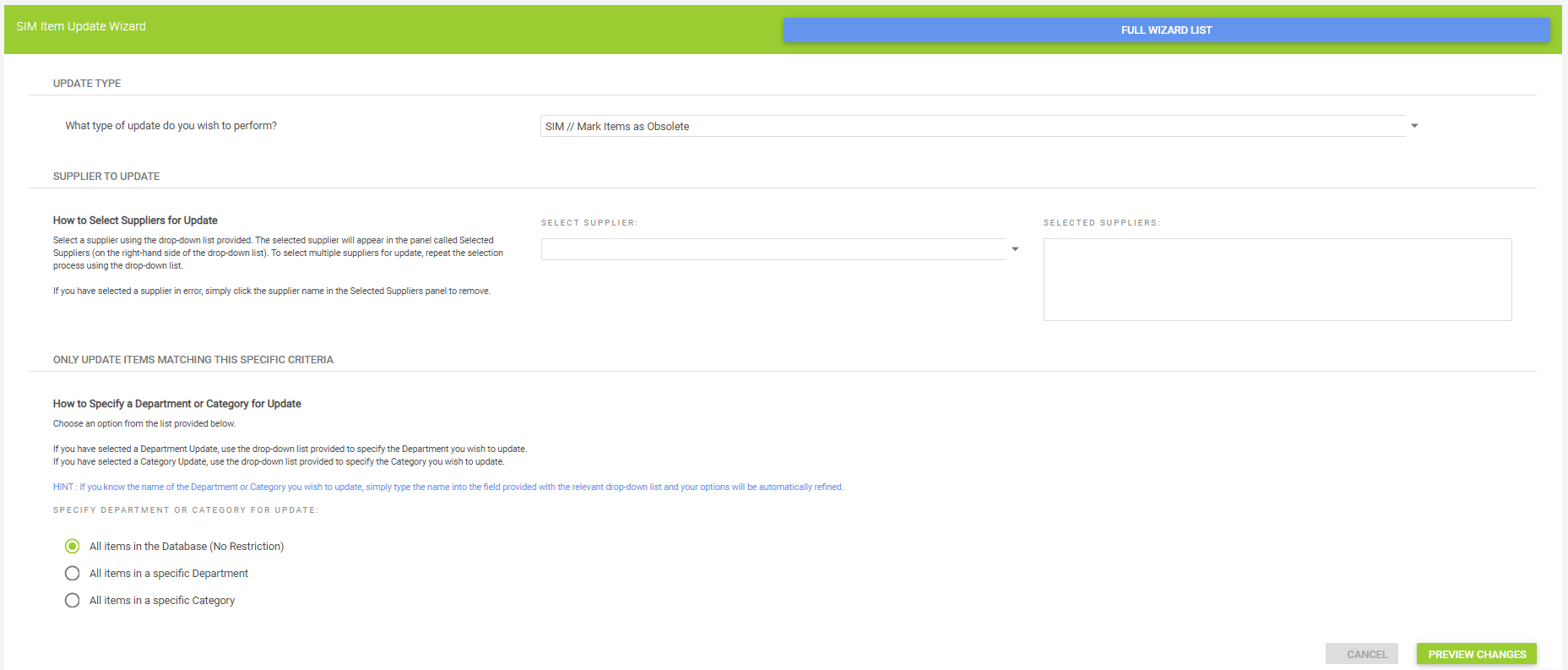
5) Um fortzufahren, klicken Sie auf „Änderungen in der Vorschau anzeigen“ und Sie erhalten eine Aktualisierung darüber, wie viele Elemente von dieser Aktualisierung betroffen sind. Es ist wichtig, dass dies vernünftig aussieht, da diese Änderung nicht automatisch rückgängig gemacht werden kann:
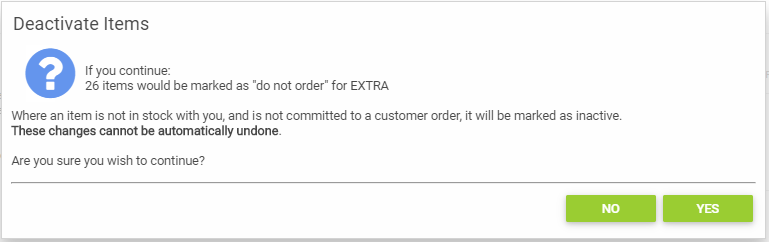
6) Wenn Sie das Update abbrechen möchten, klicken Sie auf Nein . Um mit der Aktualisierung fortzufahren und die Änderungen zu übernehmen, klicken Sie auf Ja . Nun wird eine Bestätigung über die Anzahl der aktualisierten Elemente angezeigt:


7) Klicken Sie auf OK und die Änderungen wurden nun in Ihrem System vorgenommen.
Ein Video angucken: